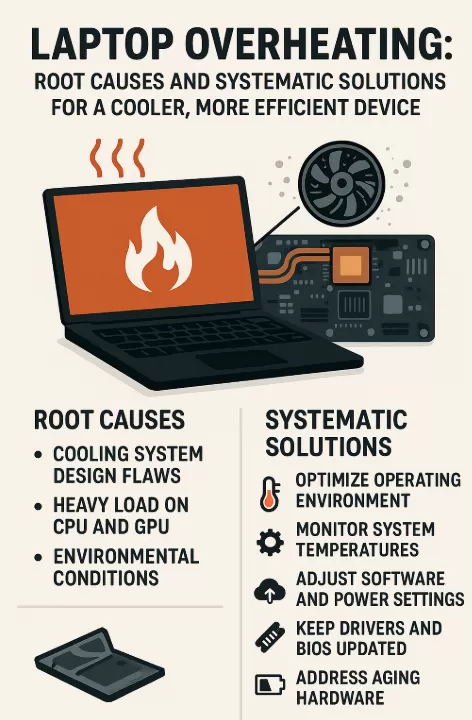Přehřívání notebooku: Základní příčiny a systematická řešení pro chladnější a efektivnější zařízení
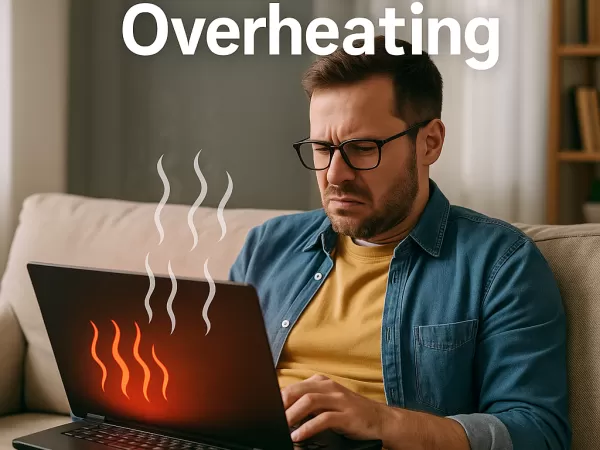
Přehřívání notebooku: Základní příčiny a systematická řešení pro chladnější a efektivnější zařízení
Přehřívání notebooků vzniká v důsledku složité souhry faktorů. Hlavní problém často spočívá v konstrukčních vadách chladicího systému – většina notebooků používá kompaktní tepelné struktury, kde hromadění prachu může blokovat proudění vzduchu a bránit odvodu tepla. Když procesor a grafická karta pracují pod velkým zatížením – například při střihu videa nebo hraní her – generují značné množství tepla. Pokud se chladicí modul opotřebuje nebo teplovodivá pasta vyschne, teplo nelze efektivně přenášet do chladiče.
Klíčovou roli hrají i podmínky prostředí : vysoké teploty okolí v létě snižují účinnost chlazení, zatímco umístění notebooku na měkké povrchy, jako jsou postele nebo pohovky, brání nasávání vzduchu a nutí ventilátory běžet na maximální otáčky. To vytváří začarovaný kruh „více teplé → hlasitější → ještě více teplé“.
Na straně softwaru mohou neoptimalizované procesy na pozadí, zastaralé ovladače nebo agresivní režimy napájení (např. Nejlepší výkon ) udržovat hardware v chodu ve stavech s vysokým výkonem, což dále zhoršuje hromadění tepla.
Systematická opatření k řešení přehřívání
Optimalizace provozního prostředí
Umístěte notebook na tvrdý, rovný povrch, abyste zabránili zablokování ventilace. Pravidelně používejte stlačený vzduch k čištění prachu z větracích otvorů. Každé 3–4 měsíce otevřete zařízení, zkontrolujte nahromadění ventilátoru a v případě potřeby vyměňte teplovodivou pastu nebo podložky.Sledování teplot systému
Nástroje jako HWMonitor dokáží sledovat teploty CPU/GPU v reálném čase. Pokud naměřené hodnoty překročí 85 °C , okamžitě začněte systém chladit.Úprava nastavení softwaru a napájení
Přechod na vyvážený plán napájení může snížit spotřebu energie. Vypnutí funkcí, jako je Intel Turbo Boost nebo AMD Precision Boost, pomáhá minimalizovat tepelný výkon bez znatelného snížení výkonu.Udržujte ovladače a BIOS aktualizované
Zastaralé nebo vadné ovladače grafické karty mohou grafickou kartu zbytečně zatěžovat, zatímco aktualizace systému BIOS často zahrnují vylepšenou logiku řízení ventilátorů pro lepší teplotní management.Řešení stárnutí hardwaru
Starší systémy se mohou přehřívat kvůli nedostatku paměti nebo degradaci baterie (ztráta kapacity o více než 30 %). Pomocí Správce úloh můžete sledovat využití paměti a generovat zprávu o stavu baterie, abyste mohli posoudit potřebu výměny.
Preventivní údržba je klíčová
Defragmentaci disku provádějte měsíčně , chladicí modul čistěte čtvrtletně a nepoužívejte notebook v prostředí s vysokými teplotami. Pokud přehřívání i přes tyto kroky přetrvává, měli by odborníkové zkontrolovat potenciální hardwarové závady – například poškozené ventilátory nebo nafouklé baterie.
Závěr
Přehřívání nejen snižuje výkon, ale také zkracuje životnost hardwaru . Kombinací optimalizace prostředí, pravidelné údržby a ladění softwaru mohou uživatelé efektivně řídit teplotu systému. Tato proaktivní opatření zajišťují stabilitu, prodlužují životnost zařízení a udržují efektivní a tichý výpočetní zážitek – skutečně tak dosahují „chladného výkonu, nekonečné kreativity“.